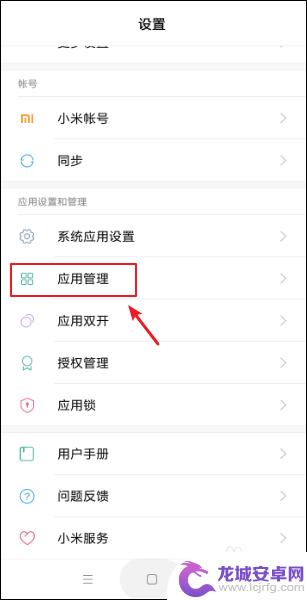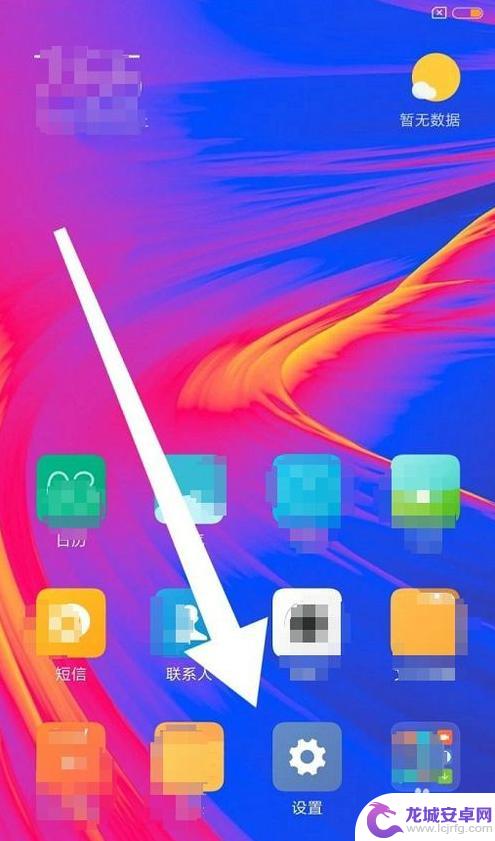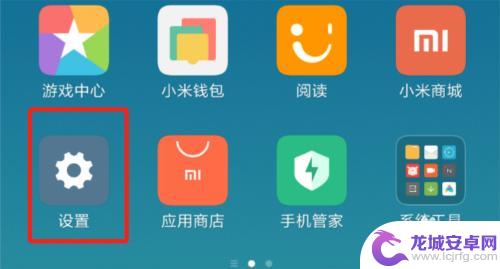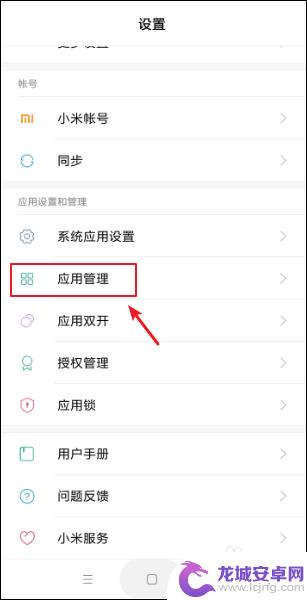怎么修改红米手机设置 红米手机默认程序设置步骤
想要更好地使用红米手机,合理地修改手机设置是非常重要的一步,在红米手机默认程序设置方面,我们可以通过一些简单的步骤来进行调整,以满足个性化的需求。下面就让我们一起来了解一下怎么修改红米手机设置的方法吧!通过合理地调整设置,可以让手机更加适合自己的使用习惯,提高手机的使用体验。
红米手机默认程序设置步骤
具体方法:
1.打开红米手机进入主页面,在主页面找到“设置”选项。

2.在设置页面,大家可以看到一些手机的基本设置。大家滑动屏幕到最下方找到“其他应用管理”并打开。
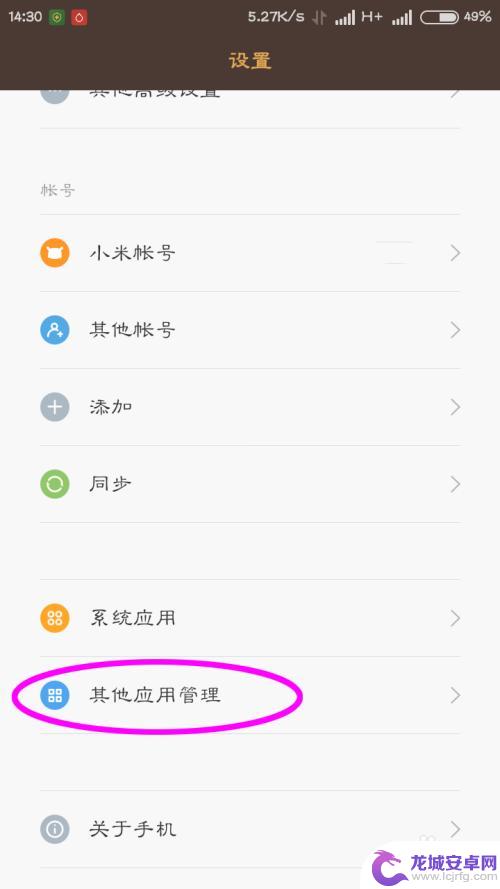
3.系统进入应用列表页面,在这里大家可以看到手机上已经安装的应用软件。大家找到下部的“默认程序设置”图标,并点击打开。
4.打开默认程序设置页面,大家可以看到当前的各个应用都是系统默认的。你可以根据自己的需要来更改默认应用(可以更改默认的桌面、拨号、短信、相机、图库、音乐、邮件以及视频)。由于这里要更改默认浏览器,所以选择“浏览器”。
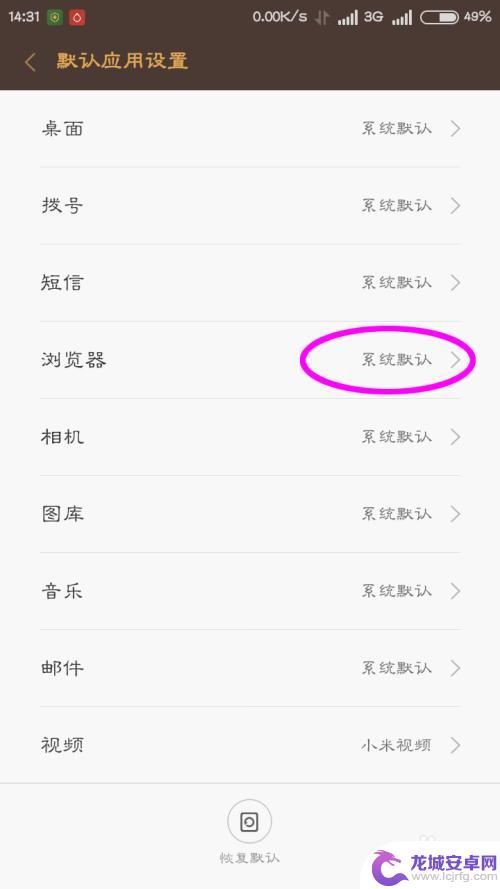
5.进入默认浏览器设置页面,大家可以看到当前可以设置的总共有三个浏览器:系统浏览器、uc浏览器、手机淘宝。大家选择第二项“uc浏览器”。
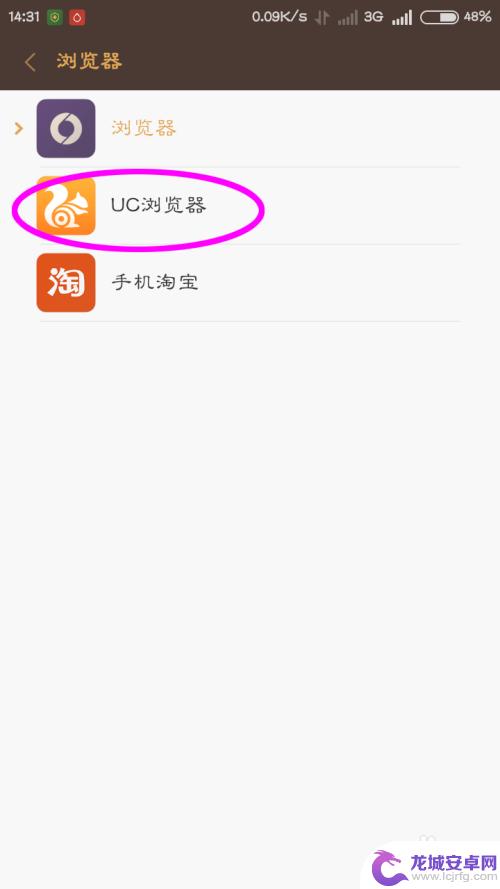
6.设置成功,这样默认浏览器就更改为uc浏览器。大家也可以根据自己的需要按照以上步骤来更改相机、短信、图库、视频等等其它应用。

以上就是关于怎么修改红米手机设置的全部内容,有出现相同情况的用户就可以按照小编的方法了来解决了。
相关教程
-
红米手机默认应用设置在哪里 红米手机默认程序设置方法
红米手机默认应用设置在哪里?如何修改红米手机的默认程序设置呢?对于很多用户来说,了解如何调整手机的默认应用程序是非常重要的,红米手机作为一款性价比高的手机品牌,其默认设置的应用...
-
手机设置怎么找默认设置 小米手机默认应用在哪里设置
在日常使用手机的过程中,我们经常需要对手机进行一些设置,例如更改默认应用程序,对于小米手机用户来说,寻找默认设置和设置默认应用程序可能并不那么直观。小米手机的默认应用程序在哪里...
-
红米手机设置sd卡为内置存储 怎么将红米手机默认存储位置改成SD卡
随着移动设备功能的不断增强,红米手机已经成为了我们生活中不可或缺的一部分,随着我们使用红米手机存储大量数据和应用程序,内部存储空间可能会变得有限。...
-
红米手机怎么设置下载视频 红米手机视频打开默认应用设置方法
红米手机作为一款性价比极高的智能手机,备受用户喜爱,有时我们可能会遇到一些问题,比如在红米手机上下载和打开视频时的设置问题。如何设置红米手机的下载视频和默认应用呢?在本文中我们...
-
手机如何设置常用应用 如何在小米手机上修改默认程序
在现代社会中,手机已成为人们生活中不可或缺的一部分,购买了一部全新的手机后,我们需要面临一个问题:如何设置常用应用并修改默认程序呢?尤其是小米手机,作为一款功能强大的智能手机,...
-
红米游戏手机肩键怎么设置 红米k50电竞版肩键游戏设置步骤
红米游戏手机肩键的设置对于游戏爱好者而言是一项重要的功能,而在红米k50电竞版中,肩键游戏设置步骤更是成为了关注焦点。通过设置肩键,玩家可以在游戏中更加灵活地进行操作,提升游戏...
-
如何用语音唤醒苹果6手机 苹果手机语音唤醒功能怎么开启
苹果6手机拥有强大的语音唤醒功能,只需简单的操作就能让手机立即听从您的指令,想要开启这项便利的功能,只需打开设置,点击Siri和搜索,然后将允许Siri在锁定状态下工作选项打开...
-
苹果x手机怎么关掉 苹果手机关机关不掉解决方法
在我们日常生活中,手机已经成为了我们不可或缺的一部分,尤其是苹果X手机,其出色的性能和设计深受用户喜爱。有时候我们可能会遇到一些困扰,比如无法关机的情况。苹果手机关机关不掉的问...
-
如何查看苹果手机详细信息 苹果手机如何查看详细设备信息
苹果手机作为一款备受瞩目的智能手机,拥有许多令人称赞的功能和设计,有时我们可能需要查看更详细的设备信息,以便更好地了解手机的性能和配置。如何查看苹果手机的详细信息呢?通过一些简...
-
手机怎么把图片保存到u盘 手机照片传到U盘教程
在日常生活中,我们经常会遇到手机存储空间不足的问题,尤其是拍摄大量照片后,想要将手机中的照片传输到U盘中保存是一个很好的解决办法。但是许多人可能不清楚如何操作。今天我们就来教大...